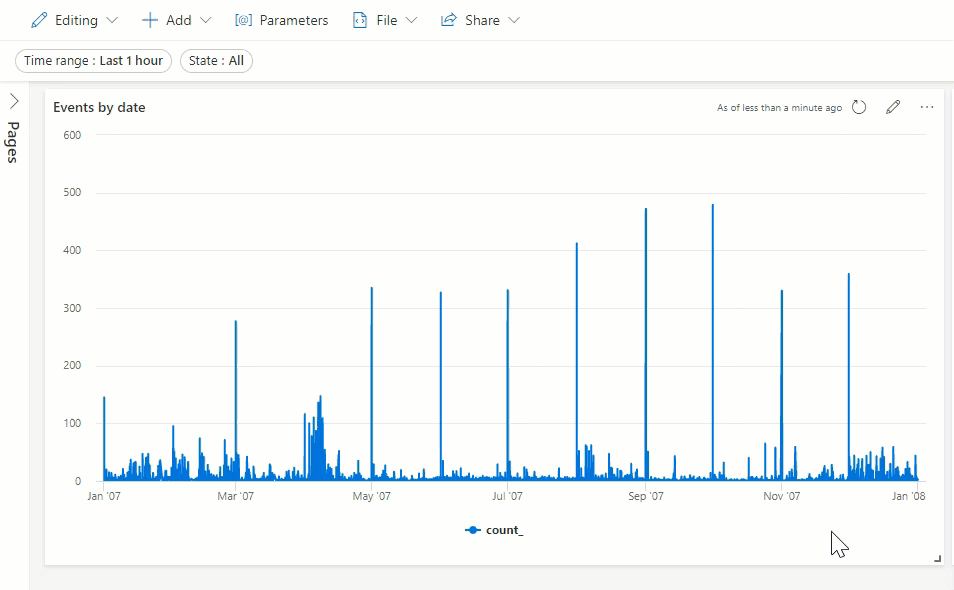Oefening: Een dashboardparameter maken
In deze eenheid maakt u een parameter voor het filteren van dashboardvisualisaties.
Een parameter maken
Eerst moet u overschakelen van de weergavemodus naar de bewerkingsmodus.
Selecteer Weergave en schakel naar de modus Bewerken.

Selecteer in de bovenste menubalk [@] Parameters. Het deelvenster Parameters wordt geopend.
Selecteer + Nieuwe parameter
Vul als volgt de parameteropties in het deelvenster Parameter toevoegen in:
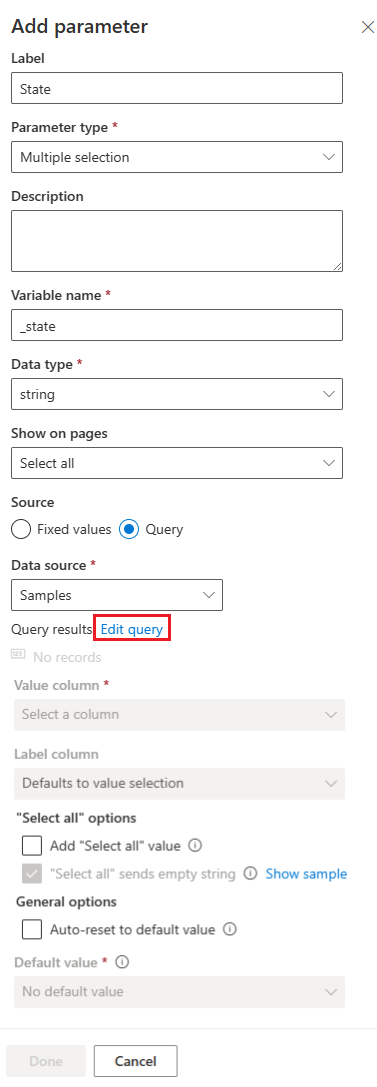
Veld Beschrijving Voorgestelde waarde etiket De naam van de parameter die wordt weergegeven op het dashboard of de bewerkingskaart. Staat Parametertype enkele selectie: er kan slechts één waarde in het filter worden geselecteerd als invoer voor de parameter.
Meerdere selectie-: een of meer waarden kunnen worden geselecteerd in het filter als invoer(en) voor de parameter.
tijdsbereik: filter de query's en dashboards op basis van tijd.
Vrije tekst: de gebruiker kan een waarde typen of een waarde kopiëren/plakken in het tekstveld.Meerdere selecties naam van variabele De naam van de parameter die moet worden gebruikt in de query. _staat gegevenstype Het gegevenstype van de parameterwaarden. tekenreeks weergeven op pagina's Selecteer de pagina's waarop deze parameter wordt weergegeven. Alles selecteren bron vaste waarden: er zijn handmatig statische filterwaarden geïntroduceerd.
Query: dynamisch waarden geïntroduceerd met behulp van een KQL-query.Query- Gegevensbron De bron van een op query's gebaseerde parameter. Zie Query bewerken.
Parameterbronquery bewerken
U moet een lijst met mogelijke waarden voor deze parameter maken. De parameter die u maakt, wordt Stategenoemd. U wilt deze gebruiken om de resultaten te filteren op basis van de status waarin de gebeurtenis heeft plaatsgevonden. U kunt handmatig een lijst met alle mogelijke statussen invoeren, maar het is eenvoudiger om een query te gebruiken die deze lijst dynamisch retourneert.
Selecteer in gegevensbronde Voorbeelden database.
In het veld Queryresultaten selecteer je Query bewerken.
Kopieer/plak de volgende query in de editor:
StormEvents | distinct (State)Selecteer , voeruit. Deze query retourneert een lijst met alle verschillende waarden in de kolom State.
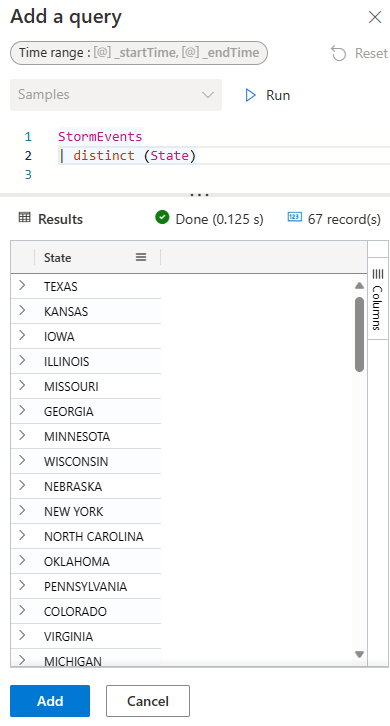
Selecteer Toevoegen om terug te keren naar het dialoogvenster Parameter toevoegen.
Selecteer de standaardwaarde vervolgkeuzelijst en selecteer een van de staten (bijvoorbeeld Minnesota).
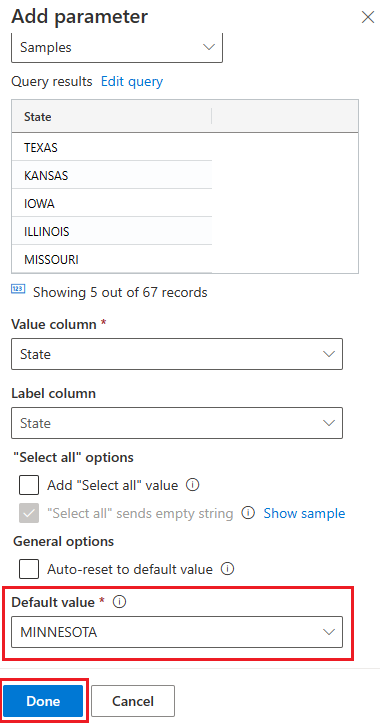
Selecteer Klaar.
Beide tegelvragen bewerken om een parameter op te nemen
U hebt een parameter gemaakt, maar uw dashboard ziet er hetzelfde uit. U moet de parameter gebruiken in de query waarmee een visual wordt gegenereerd.
Gebeurtenissen op datum
Selecteer in de tegel Gebeurtenissen op datum het potloodpictogram.
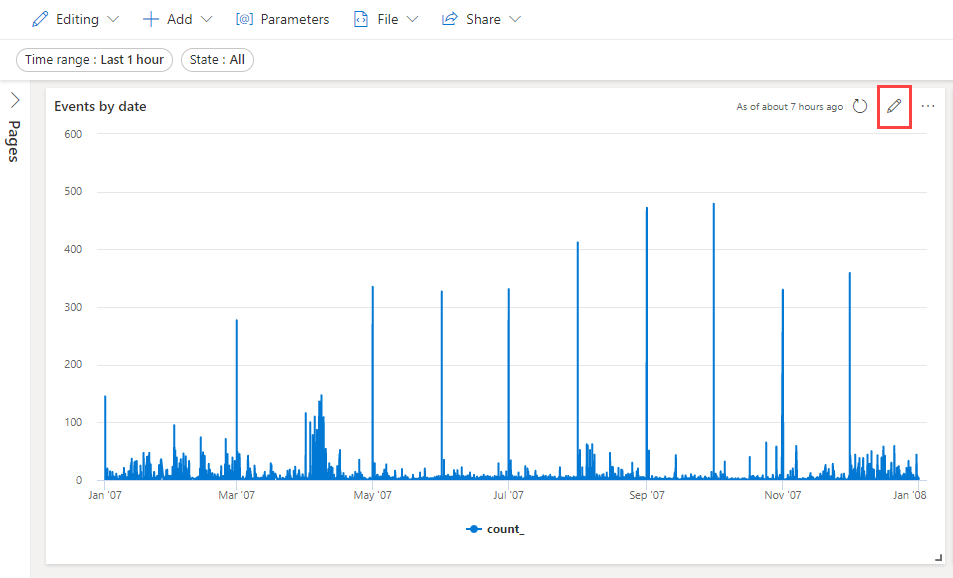
Gebruik de naam van de variabele gedefinieerd in de parameteropties als filter in de query. In dit geval is de naam van de variabele status. Bewerk de query om de volgende regel op te nemen:
| where State has_any (_state)Uw query moet eruitzien als de volgende afbeelding:
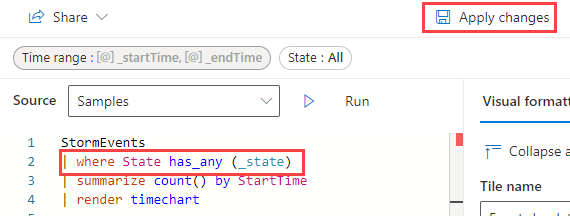
Selecteer en pas wijzigingen toe.
Aantal gebeurtenissen per staat
Selecteer in de tegel Aantal gebeurtenissen per status het potloodpictogram.
Bewerk de query om de volgende regel op te nemen:
| where State has_any (_state)Uw query moet eruitzien als de volgende afbeelding:
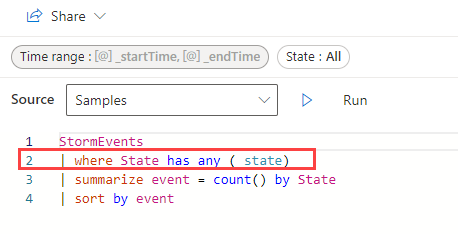
Selecteer , wijzigingen toepassen.
De parameter gebruiken
Selecteer de parameter State en selecteer vervolgens een van de opties in de vervolgkeuzelijst, bijvoorbeeld TEXAS. Zorg ervoor dat u het selectievakje bij de standaardoptie uitschakelt, zodat er slechts één optie is geselecteerd. U ziet hoe de visualisaties worden gewijzigd om alleen gegevens weer te geven die zijn gekoppeld aan de geselecteerde status.